Java
Apollo服务端:1.8+
Apollo客户端:1.7+
由于需要同时运行服务端和客户端,所以建议安装Java 1.8+。
MySQL:版本要求:5.6.5+
Apollo的表结构对timestamp 使用了多个default声明,所以需要5.6.5以上版本。
1.官网下载
https://github.com/apolloconfig/apollo/releases

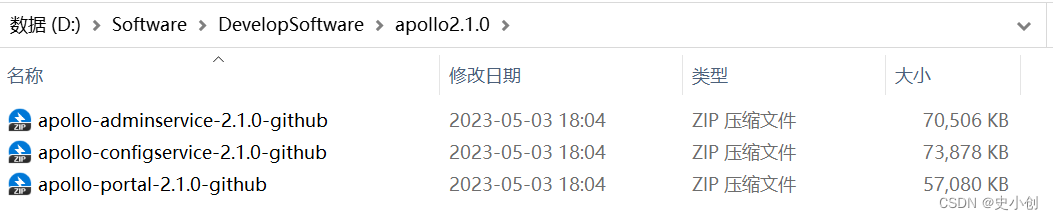
2.jar拷贝
将下载的文件夹中的jar拷贝到统一文件夹下
3.数据库创建
Apollo服务端共需要两个数据库: ApolloPortalDB 和ApolloConfigDB ,ApolloPortalDB只需要在生产环境部署
一个即可,而ApolloConfigDB需要在每个环境部署一套。
1.创建ApolloPortalDB,sql脚本下载地址:
https://github.com/apolloconfig/apollo/tree/v2.1.0/scripts/sql


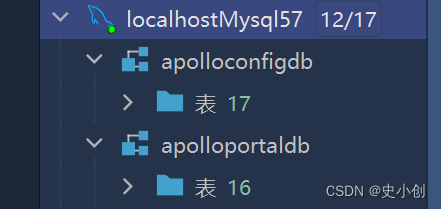
4.启动
- 确保端口未被占用
Apollo默认会启动3个服务,分别使用8070, 8080, 8090端口,请确保这3个端口当前没有被使用 - 启动apollo-configservice,在apollo目录下执行如下命令
可通过-Dserver.port=8080修改默认端口
java ‐Xms256m ‐Xmx256m ‐Dspring.datasource.url=jdbc:mysql://localhost:3307/ApolloConfigDB?characterEncoding=utf8 ‐Dspring.datasource.username=root ‐Dspring.datasource.password=itcast0430 ‐jar apollo-configservice-2.1.0.jar
- 启动apollo-adminservice可通过-Dserver.port=8090修改默认端口
java ‐Xms256m ‐Xmx256m ‐Dspring.datasource.url=jdbc:mysql://localhost:3307/ApolloConfigDB?characterEncoding=utf8 ‐Dspring.datasource.username=root ‐Dspring.datasource.password=itcast0430 ‐jar apollo-adminservice-2.1.0.jar
- 启动apollo-portal可通过-Dserver.port=8070修改默认端口
java ‐Xms256m ‐Xmx256m ‐Ddev_meta=http://localhost:8080/ ‐Dserver.port=8070 ‐Dspring.datasource.url=jdbc:mysql://localhost:3306ApolloPortalDB?characterEncoding=utf8 ‐Dspring.datasource.username=root ‐Dspring.datasource.password=itcast0430 ‐jar apollo-portal-2.1.0.jar
- 这里为了方便直接编辑成脚本
echo
set url="localhost:3307"
set username="root"
set password="root"
start "configService" java -Xms256m -Xmx256m -Dapollo_profile=github -Dspring.datasource.url=jdbc:mysql://%url%/ApolloConfigDB?characterEncoding=utf8 -Dspring.datasource.username=%username% -Dspring.datasource.password=%password% -Dlogging.file=.\logs\apollo-configservice.log -jar .\apollo-configservice-2.1.0.jar
start "adminService" java -Xms256m -Xmx256m -Dapollo_profile=github -Dspring.datasource.url=jdbc:mysql://%url%/ApolloConfigDB?characterEncoding=utf8 -Dspring.datasource.username=%username% -Dspring.datasource.password=%password% -Dlogging.file=.\logs\apollo-adminservice.log -jar .\apollo-adminservice-2.1.0.jar
start "ApolloPortal" java -Xms256m -Xmx256m -Dapollo_profile=github,auth -Ddev_meta=http://localhost:8080/ -Dserver.port=8070 -Dspring.datasource.url=jdbc:mysql://%url%/ApolloPortalDB?characterEncoding=utf8 -Dspring.datasource.username=%username% -Dspring.datasource.password=%password% -Dlogging.file=.\logs\apollo-portal.log -jar .\apollo-portal-2.1.0.jar

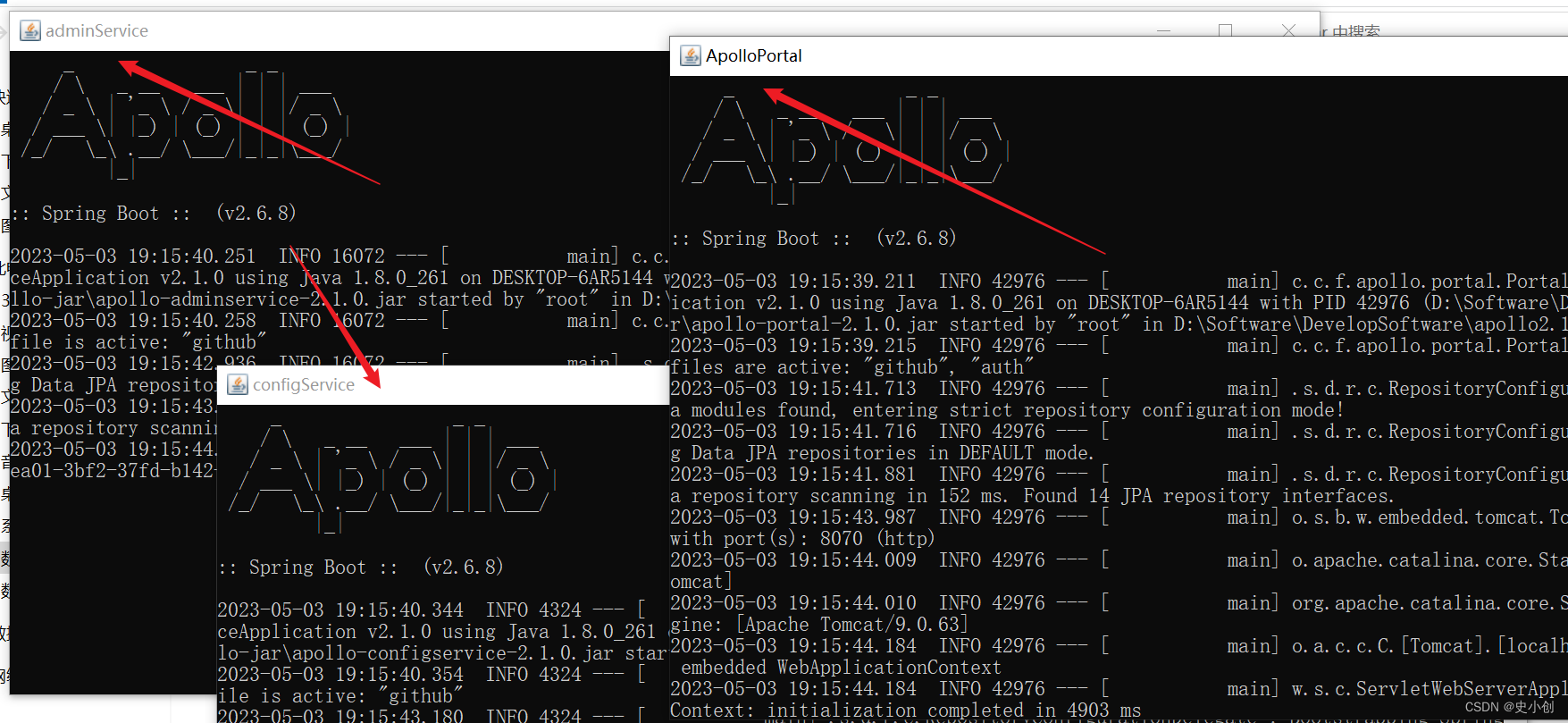
5.测试
http://localhost:8070/signin
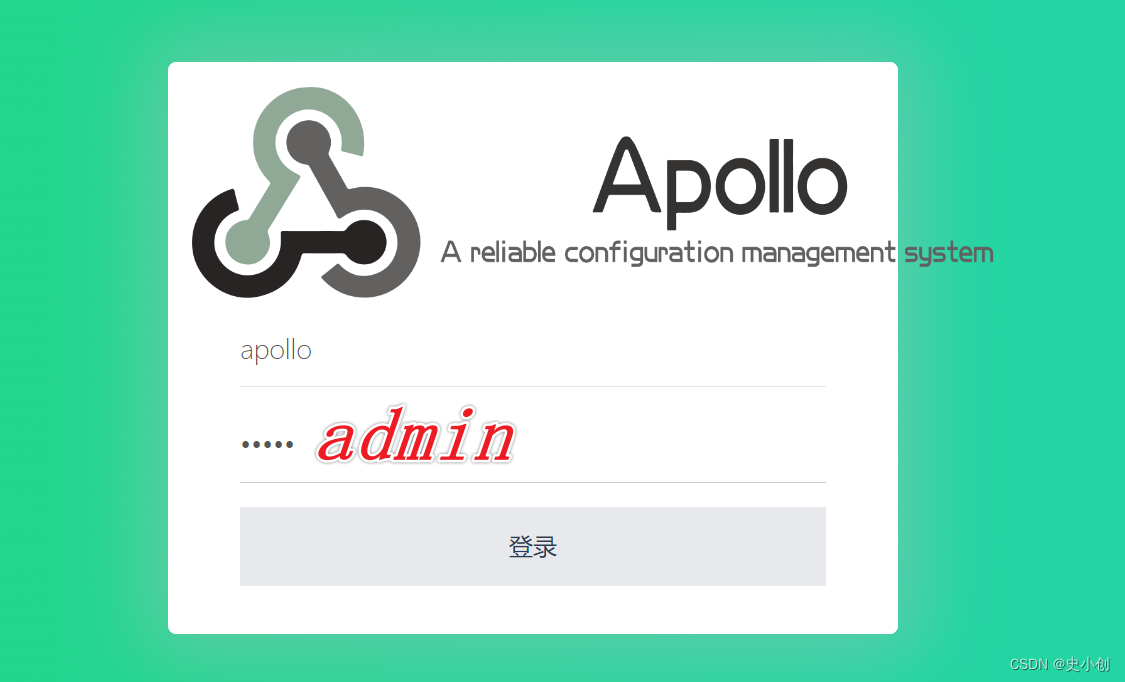








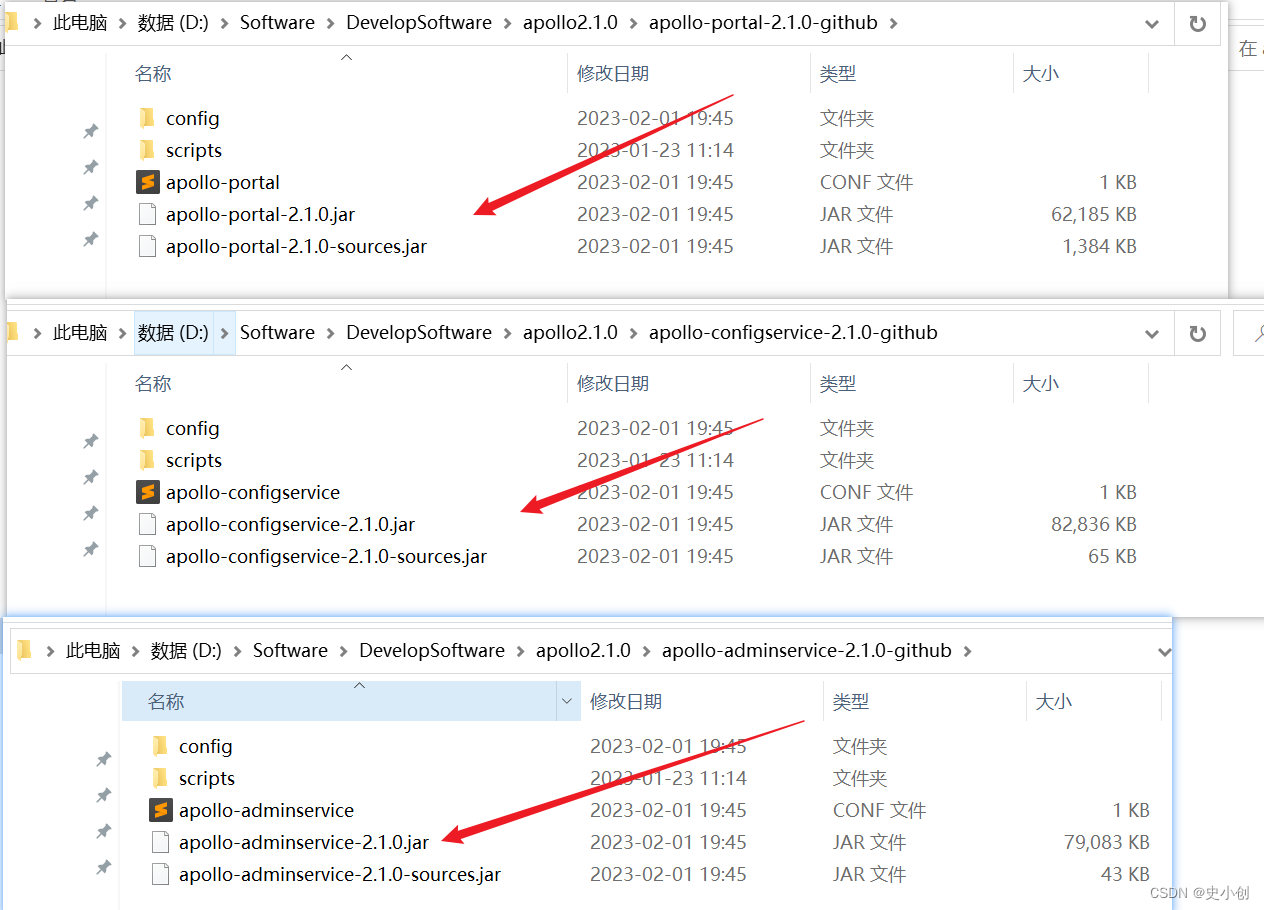
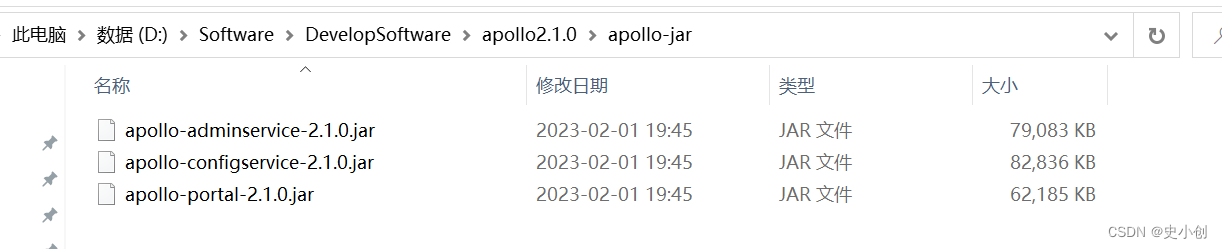














 1705
1705











 被折叠的 条评论
为什么被折叠?
被折叠的 条评论
为什么被折叠?








